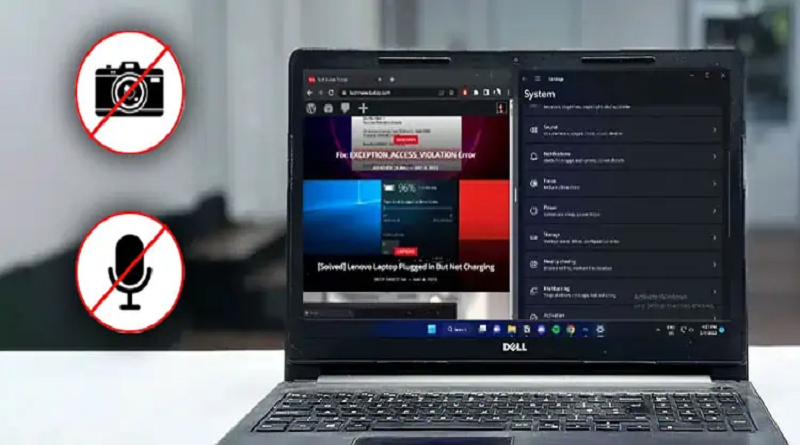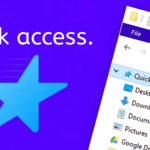نحوه محدود کردن دسترسی وبسایتها به وبکم(webcam) و میکروفون(microphone)
ممکن است با موقعیتی مواجه شده باشید که یک وبسایت را باز میکنید و آن وبسایت به طور خودکار به دوربین(webcam)، میکروفون(microphone) یا حتی موقعیت مکانی شما دسترسی پیدا میکند. این اتفاق زمانی میافتد که قبلاً به وبسایت اجازه دسترسی به آن دستگاه یا ویژگی خاص را داده باشید.
اکنون، هر زمان که از این وبسایت بازدید میکنید، به هر چیزی که قبلاً اجازه دادهاید، دسترسی خواهد داشت. این امر میتواند نگرانیهای مربوط به حریم خصوصی را برای بسیاری از کاربران ایجاد کند و بهتر است دسترسی وبسایت به وبکم و میکروفون خود را غیرفعال کنید.
از طریق تنظیمات مرورگر
وقتی یک برنامه وب را باز میکنید که به دسترسی دوربین یا میکروفون نیاز دارد، مرورگر یک پنجره بازشو برای درخواست دسترسی نمایش میدهد. اگر درخواست را بپذیرید، مرورگر اجازه دسترسی دوربین و میکروفون را به این وبسایت به طور دائم میدهد، تا زمانی که آن را غیرفعال کنید. برای محدود کردن استفاده وبسایتهای خاص از این دستگاهها، باید دسترسی دوربین و میکروفون را مسدود کنید. بسته به مرورگری که استفاده میکنید، مراحل مسدود کردن دسترسی دوربین ممکن است متفاوت باشد. بنابراین، ما مراحل مربوط به چند مرورگر محبوب را توضیح دادهایم.
در گوگل کروم، اپرا(Opera) و بریو(Brave)
- مرورگر وب خود، کروم، اپرا یا بریو را باز کنید.
- عبارت chrome://settings/content را در نوار آدرس تایپ کرده و Enter را بزنید. این شما را در هر سه مرورگر به تنظیمات سایت هدایت میکند.
- در بخش مجوزها(Permissions)، روی «دوربین» کلیک کنید.
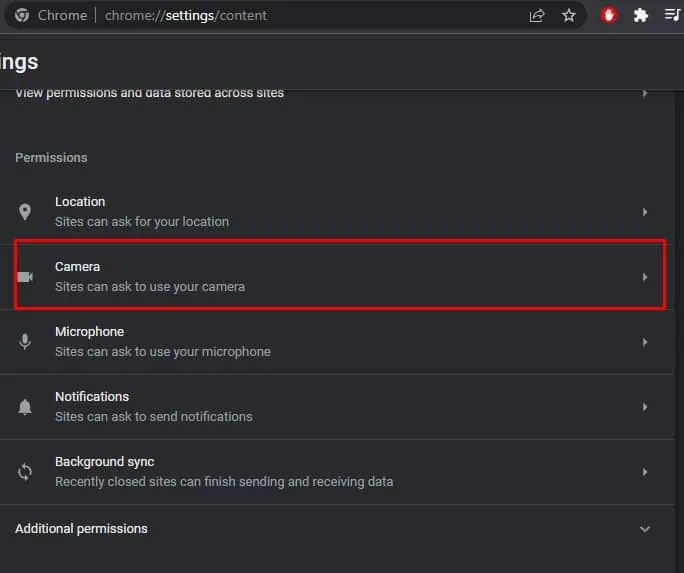
نحوه محدود کردن دسترسی وبسایتها به وبکم(webcam) و میکروفون(microphone) در گوگل کروم - در قسمت «مجاز به استفاده از دوربین»، روی نماد سطل زباله کلیک کنید تا دسترسی یک وبسایت به دوربین شما حذف شود.
- اگر نمیخواهید به هیچ وجه به سایتها اجازه استفاده از دوربین را بدهید، گزینه «به سایتها اجازه استفاده از دوربین شما را ندهید» را علامت بزنید.
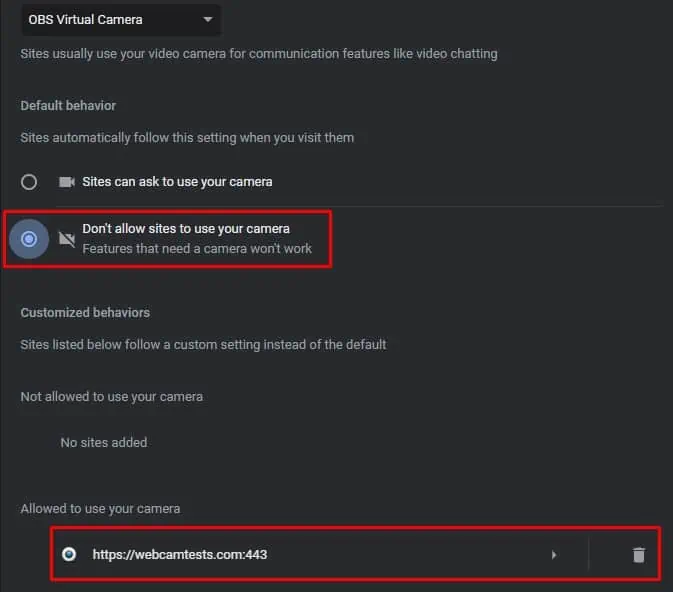
نحوه محدود کردن دسترسی وبسایتها به وبکم(webcam) و میکروفون(microphone) در گوگل کروم - به تنظیمات سایت برگردید و در قسمت مجوزها روی میکروفون کلیک کنید.
- دوباره، هر وبسایتی را از لیست حذف کنید
- گزینه «به سایتها اجازه استفاده از میکروفون خود را ندهید» را علامت بزنید.
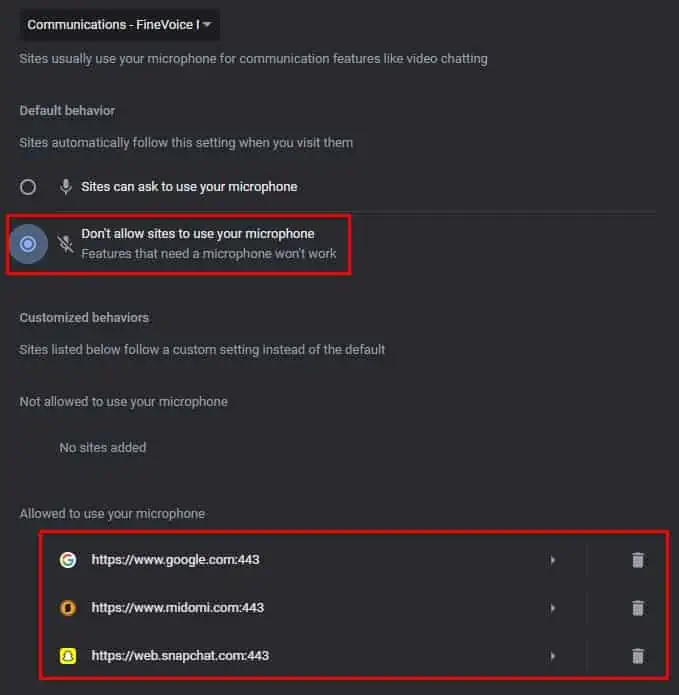
نحوه محدود کردن دسترسی وبسایتها به وبکم(webcam) و میکروفون(microphone) در گوگل کروم
در فایرفاکس
- فایرفاکس را باز کنید.
- برای باز کردن بخش حریم خصوصی مرورگر، عبارت about:preferences#privacy را تایپ کرده و Enter را فشار دهید.
- به پایین اسکرول کنید تا به بخش «مجوزها» برسید.
- روی تنظیمات مربوط به دوربین کلیک کنید.
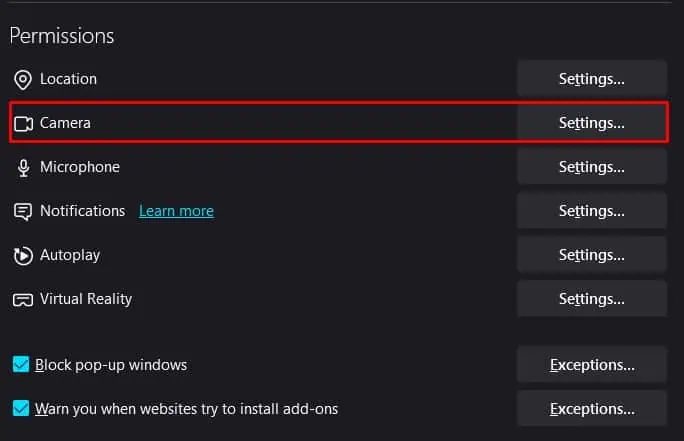
نحوه محدود کردن دسترسی وبسایتها به وبکم(webcam) و میکروفون(microphone) در فایرفاکس - در اینجا میتوانید دسترسی دوربین به هر وبسایتی را مسدود کنید. میتوانید از نوار جستجو، وبسایتهای خاصی را جستجو کنید.
- اگر میخواهید دسترسی دوربین را به طور کامل از همه سایتها حذف کنید، روی «حذف همه وبسایتها» کلیک کنید.
- برای محدود کردن مرورگرها از درخواستهای دوربین، گزینه «مسدود کردن درخواستهای جدید برای دسترسی به دوربین» را علامت بزنید.
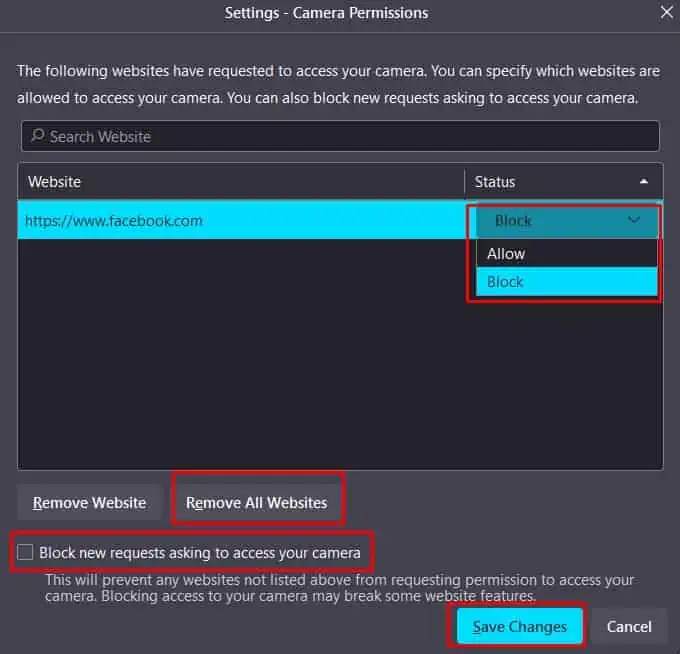
نحوه محدود کردن دسترسی وبسایتها به وبکم(webcam) و میکروفون(microphone) در فایرفاکس - وقتی همه چیز انجام شد، روی ذخیره تغییرات کلیک کنید.
- روی تنظیمات مربوط به میکروفون کلیک کنید.
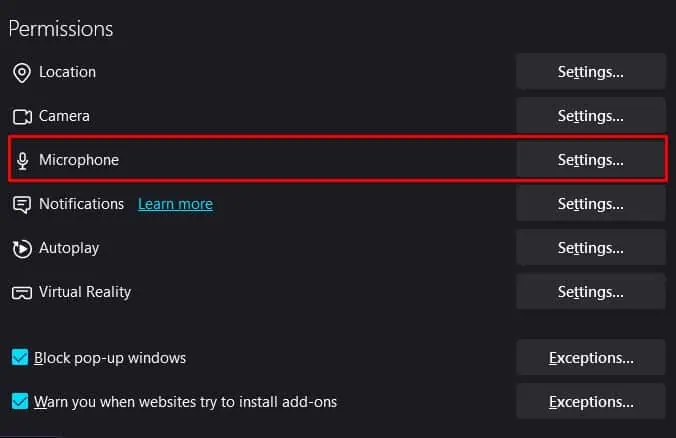
نحوه محدود کردن دسترسی وبسایتها به وبکم(webcam) و میکروفون(microphone) در فایرفاکس - در اینجا، روی منوی کشویی مربوط به وبسایت کلیک کنید و Block را انتخاب کنید.
- گزینه «مسدود کردن درخواستهای جدید برای دسترسی به میکروفون» را علامت بزنید و تغییرات را ذخیره کنید.
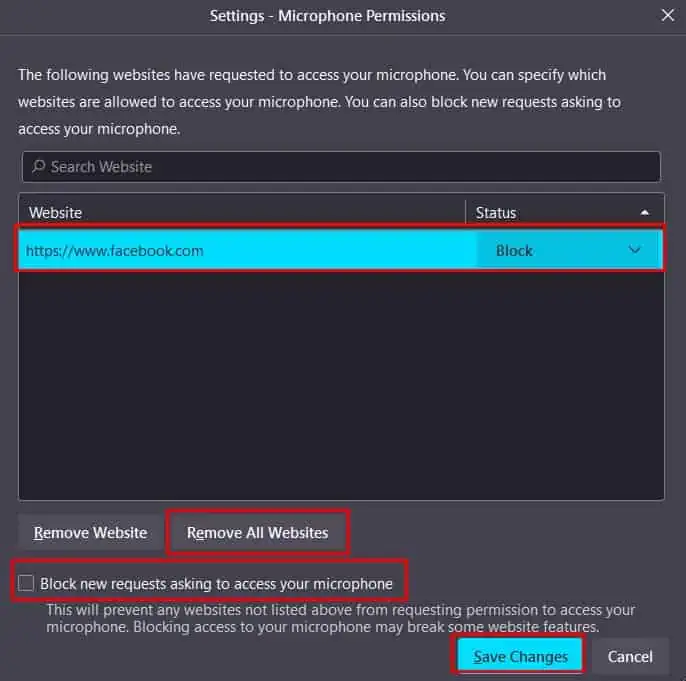
نحوه محدود کردن دسترسی وبسایتها به وبکم(webcam) و میکروفون(microphone) در فایرفاکس
در سافاری(Safari)
- سافاری را باز کنید.
- در سمت چپ بالای صفحه، روی Safari کلیک کنید و Preference را انتخاب کنید.
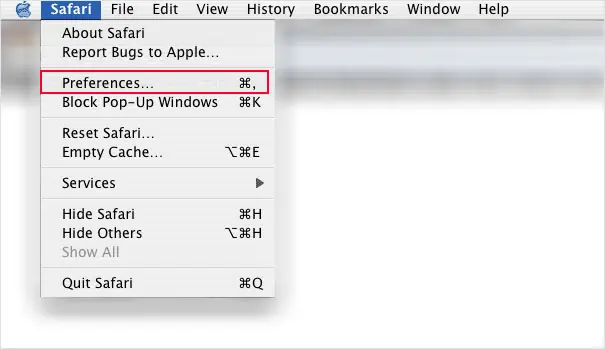
نحوه محدود کردن دسترسی وبسایتها به وبکم(webcam) و میکروفون(microphone) در سافاری - به برگه «وبسایت» بروید و روی «دوربین» کلیک کنید.
- در سمت راست، دسترسی هر برنامهای به دوربین را مسدود کنید و گزینه «هنگام بازدید از وبسایتهای دیگر» را روی «منع» تنظیم کنید.
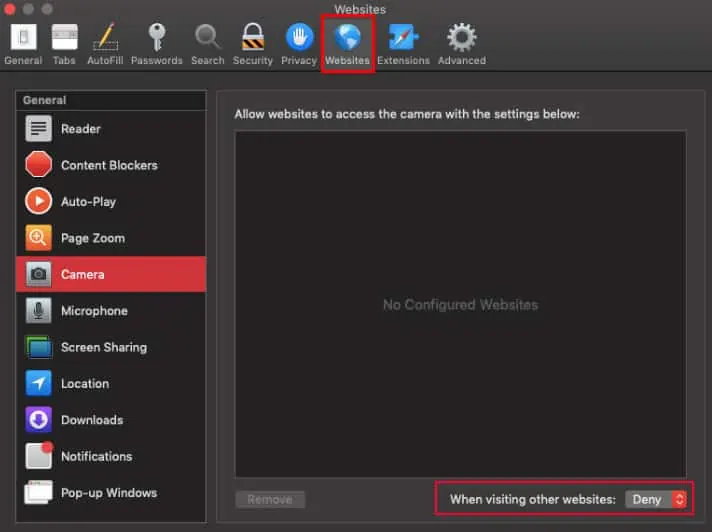
نحوه محدود کردن دسترسی وبسایتها به وبکم(webcam) و میکروفون(microphone) در سافاری - به طور مشابه، روی میکروفون در پنل سمت چپ کلیک کنید و مراحل بالا را تکرار کنید.
در اج(Edge)
- عبارت edge://settings/content را در نوار آدرس تایپ کرده و Enter را بزنید.
- به پایین اسکرول کنید و روی دوربین کلیک کنید.
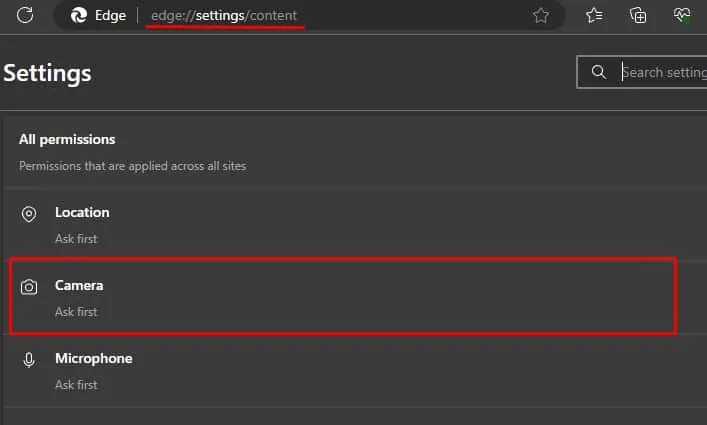
نحوه محدود کردن دسترسی وبسایتها به وبکم(webcam) و میکروفون(microphone) در Edge - در قسمت «اجازه دادن»، آدرس وبسایت را حذف کنید تا از دسترسی آن به دوربین جلوگیری شود.
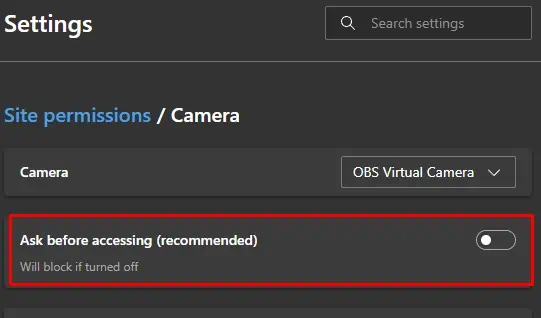
نحوه محدود کردن دسترسی وبسایتها به وبکم(webcam) و میکروفون(microphone) در Edge - اگر میخواهید دسترسی یک وبسایت به وبکم را بهطور دائم غیرفعال کنید، گزینه «قبل از دسترسی بپرسید» را غیرفعال کنید.
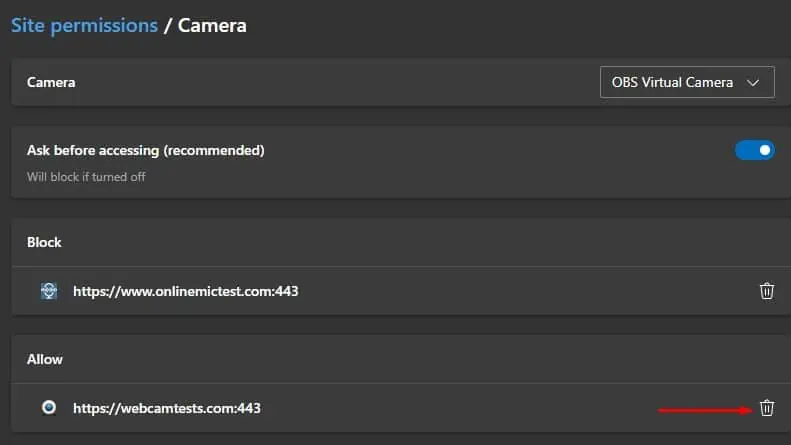
نحوه محدود کردن دسترسی وبسایتها به وبکم(webcam) و میکروفون(microphone) در Edge - به عقب برگردید و میکروفون را انتخاب کنید.
- در قسمت «اجازه حذف آدرس وبسایت» (Allow delete a website’s address) میتوانید دسترسی آن را به میکروفون قطع کنید.
- همچنین، گزینه «قبل از دسترسی بپرس» را خاموش کنید.
بیشتر بخوانید:
- جلوگیری از دسترسی گوگل به اطلاعات مکانی کاربران
- اتصال هندزفری تک پلاگین (صدا و میکروفون با یک سوکت ورودی) به ورودیهای دو پورت
- گوگل کروم: نحوه دسترسی به نام کاربری و کلمه عبور در سایت هایی که ثبت نام کرده ایم
- ۸ راه برای ایمن کردن ورود به ویندوز برای جلوگیری از دسترسی غیرمجاز
- نقطه سبز در آیفون(iphone) چیست؟ آیا بیخطر است؟
- نقطه نارنجی در آیفون (iphone) چیست؟ آیا بیخطر است؟
از طریق تنظیمات سیستم عامل
اگر نگران دسترسی مرورگر یا برنامه به دوربین و میکروفون هستید، میتوانید دسترسی آن را به این دستگاهها کاملاً مسدود کنید. ویندوز و مک هر دو گزینهای برای محدود کردن برنامهها از استفاده از یک دستگاه ارائه میدهند.
در ویندوز
شما میتوانید با استفاده از این مراحل، دسترسی میکروفون و دوربین را برای هر برنامهای از جمله مرورگرها غیرفعال کنید.
- کلید ویندوز + I را فشار دهید.
- پس از باز شدن تنظیمات، به بخش «حریم خصوصی و امنیت» بروید.
- در بخش مجوزهای برنامه، روی دوربین کلیک کنید.
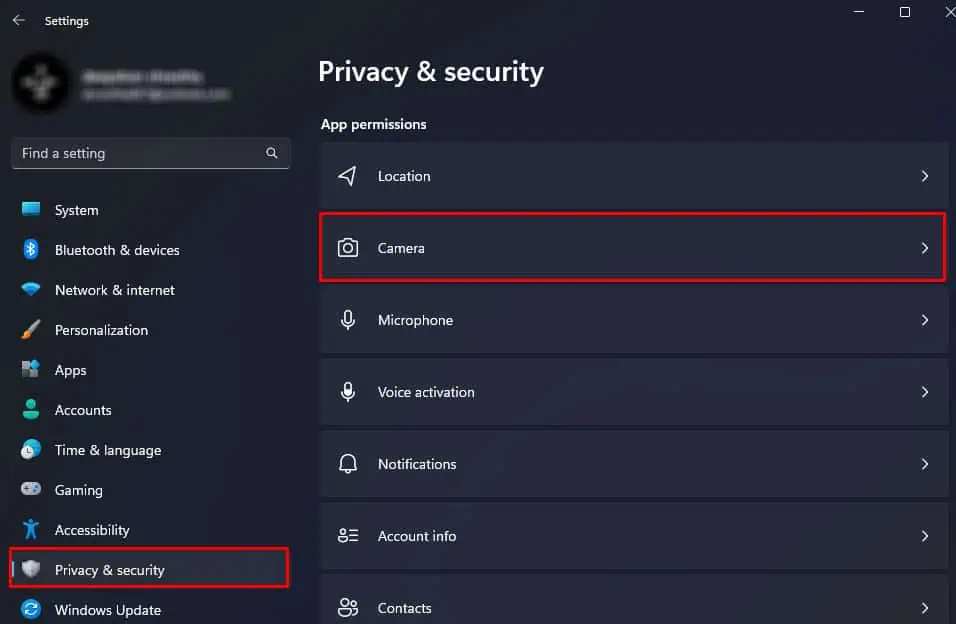
نحوه محدود کردن دسترسی وبسایتها به وبکم(webcam) و میکروفون(microphone) در ویندوز - غیرفعال کردن دسترسی برنامههای دسکتاپ به دوربین شما.
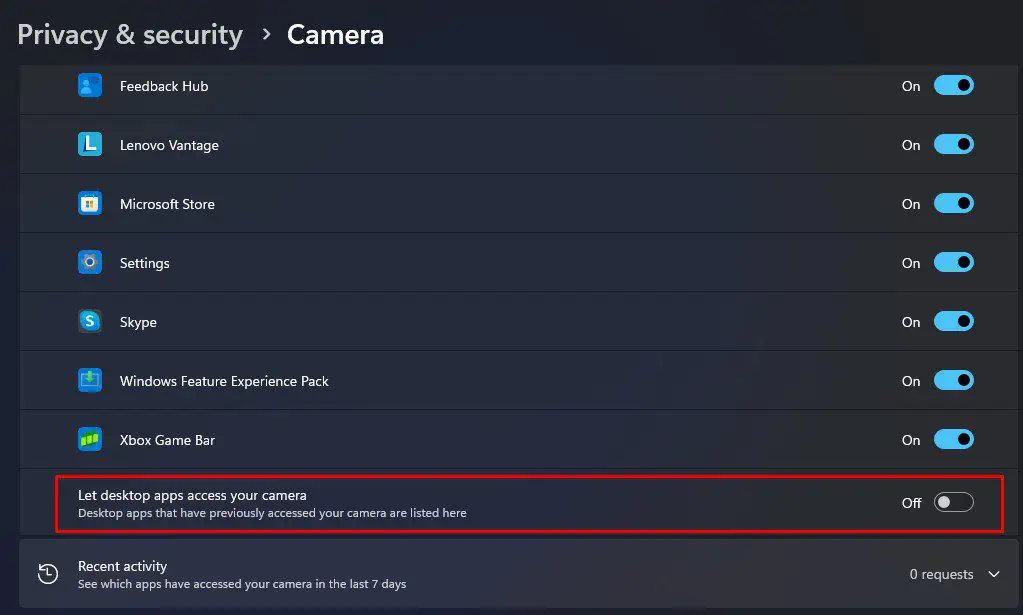
نحوه محدود کردن دسترسی وبسایتها به وبکم(webcam) و میکروفون(microphone) در ویندوز - اگر میخواهید دسترسی دوربین به کل کامپیوتر را غیرفعال کنید، دسترسی به دوربین را غیرفعال کنید.
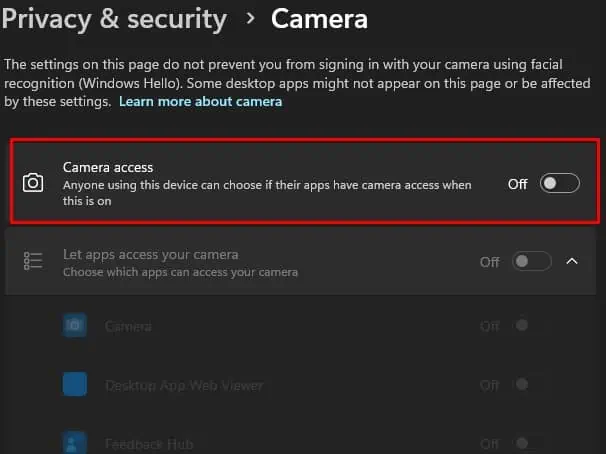
نحوه محدود کردن دسترسی وبسایتها به وبکم(webcam) و میکروفون(microphone) در ویندوز - به بخش «حریم خصوصی و امنیت» برگردید و در بخش «مجوزهای برنامه»، روی «میکروفون» کلیک کنید.
- در اینجا، گزینهی «اجازه دسترسی برنامههای دسکتاپ به میکروفون شما» را خاموش کنید.

نحوه محدود کردن دسترسی وبسایتها به وبکم(webcam) و میکروفون(microphone) در ویندوز
در macOS
- روی آیکون اپل در بالا سمت چپ کلیک کنید و System Preference را انتخاب کنید.
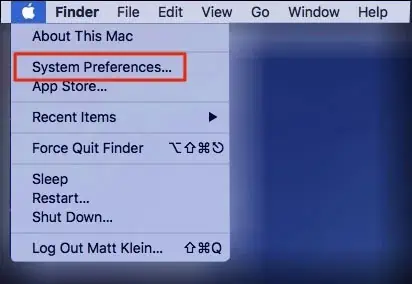
نحوه محدود کردن دسترسی وبسایتها به وبکم(webcam) و میکروفون(microphone) در macOS - امنیت و حریم خصوصی را انتخاب کنید.
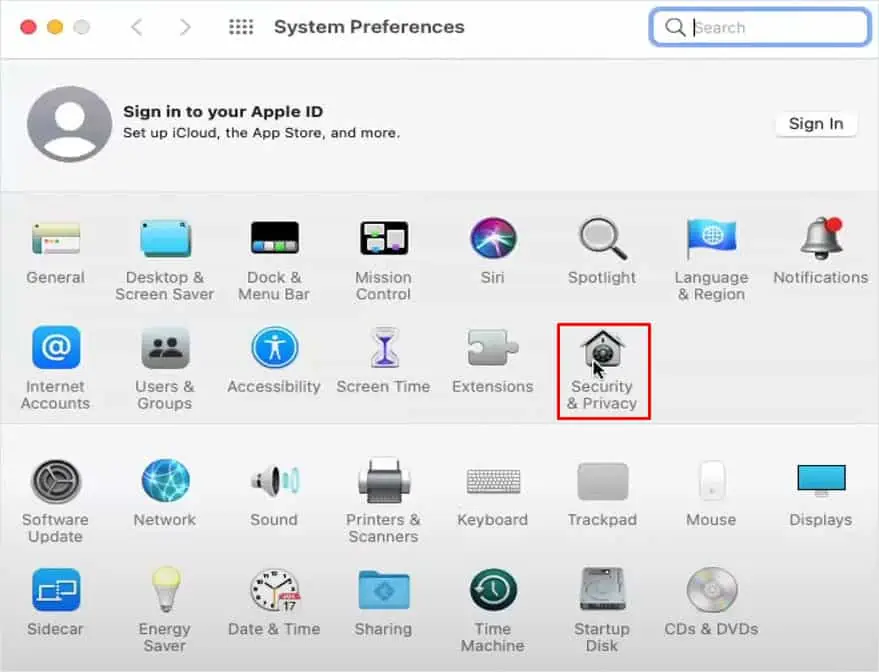
نحوه محدود کردن دسترسی وبسایتها به وبکم(webcam) و میکروفون(microphone) در macOS - روی برگه «حریم خصوصی» کلیک کنید.
- برای ایجاد تغییرات، روی «کلیک روی قفل» کلیک کنید. رمز عبور حساب خود را وارد کنید.
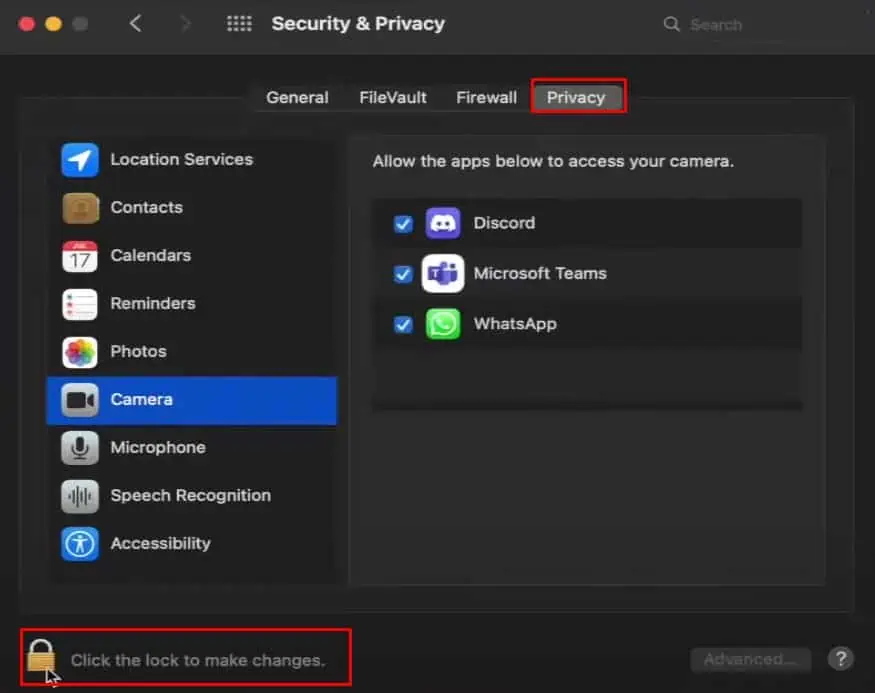
نحوه محدود کردن دسترسی وبسایتها به وبکم(webcam) و میکروفون(microphone) در macOS - دوربین را انتخاب کنید.
- اکنون، در سمت راست، تیک مرورگر را بردارید تا دسترسی به دوربین غیرفعال شود.
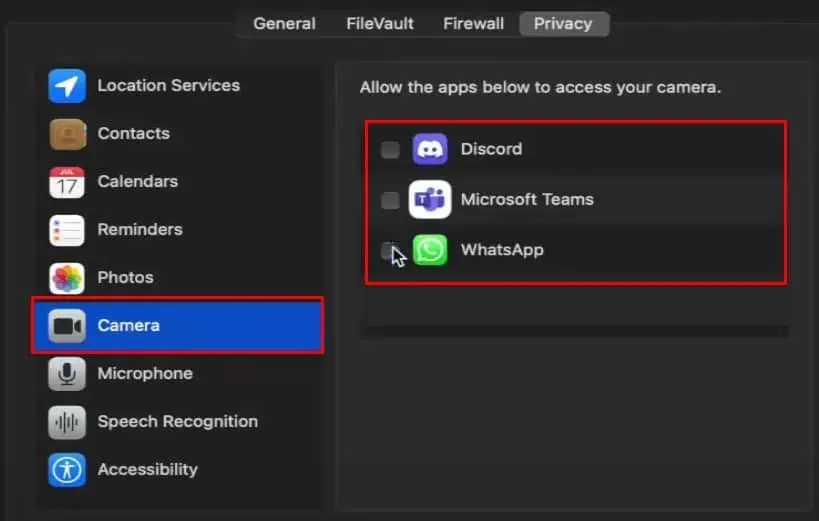
نحوه محدود کردن دسترسی وبسایتها به وبکم(webcam) و میکروفون(microphone) در macOS - روی میکروفون کلیک کنید و دسترسی دوربین به مرورگر مورد نظرتان را غیرفعال کنید.